Méretezésénél rajzot az AutoCAD
Méretezésénél rajzot az AutoCAD
Méretezés a rajzban. Gyakorlatilag az összes méretben van a rajzon lehet letenni egy paranccsal - Lineáris méretét. Megtalálható mind a Home fülre, majd a lap Kivonat.
Csapat Vonal méretű oszlop Kommentárok pontra Főoldal
Méretezési adja meg a kezdő és végpontját, majd adja meg a helyzet a méretvonallal. Talán megvan a magassága a méret szöveg nem lesz elegendő. Változás a következők lehetnek: kattintson az oszlop Jegyzetek a Kezdőlap lap Méretstílus ikonra (az ecset ikonra feletti dimenzió vonal) vagy kommentárok lap ikonra nyíllal lefelé.
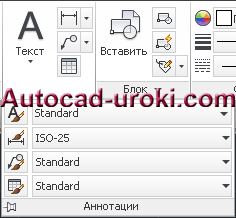
Itt lesz a Dimension Styles. Az alapértelmezett a méretstílust ISO-25, a Szerkesztés gombra.
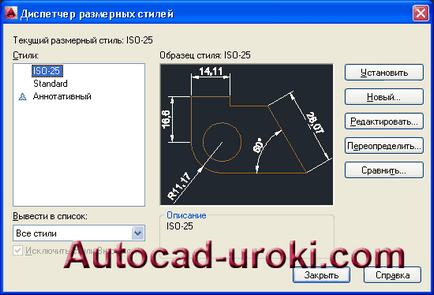
Box Méretstílus menedzser
A változó méretstílust, kattintson a Szöveg lapra, és módosítsa a szöveg magasságát 2,5-3,5 vagy 5 - mérete látható lesz sokkal jobb.
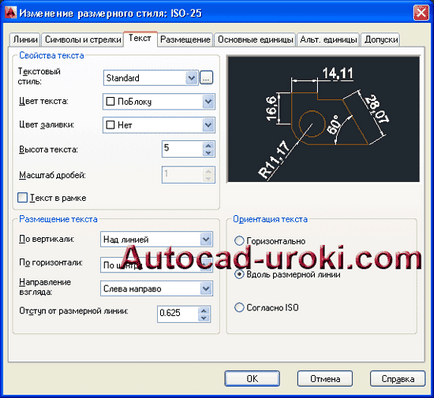
Változás a szöveg magasságát
Válassza ki a Vonal eszközt a Jegyzet oszlopban a Kezdőlap fülön. Most válassza ki két pontot a bal színpad, amelyen kiterjesztett méretvonalra kerül kialakításra.

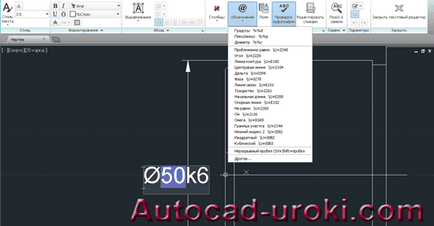
Mi viseljük átmérője a parancs kijelölése
Radii tenni oly - kattintson a kis háromszög melletti vonal parancsot, a listán többek között a parancsot sugara. Most adja meg a körív vagy párosítás, erősítse a méret a létesítmény. Kézzel írja be a kívánt szöveget (dupla kattintással, és írj a billentyűzet). Dimenziós polc címke lehet állítani ismét megy a Dimension Styles a szöveg lapon állítsa be a tájékozódás a szöveg - az ISO.
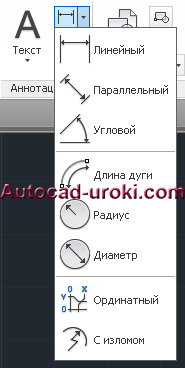
Ahhoz, hogy hozzon létre egy mérete 5,5 mm tűréssel + 0,2 először meg kell befejezni az ív egy vékony vonal. Válassza Arc - felső, középső, és adja meg az első végén a kezdőpont (metszéspontja a kör és a szegmens a kép a kulcslyuk), akkor a központ (a központ a már megépített kör), egy végpont (pont a vízszintes középvonal). Ezután a szokásos módon kiválasztóvonalon felbontása 5,5 mm. A többit lehet hozzá a szöveg Kommentárok pontra. Jelenítse meg a tolerancia a Dimension Styles, kattintson a Hozzáférés lap és módszer - eltérések Pontosság - 0,0 Alignment - közepén.
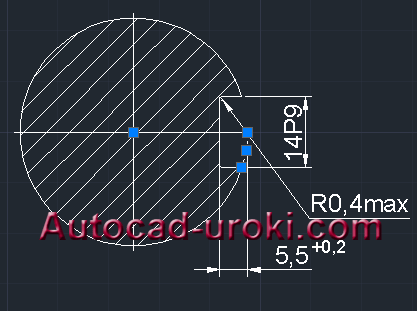
Építőipari ívet méretét jelzi
fa rajz kész, minden méretben ábrázoljuk. Ebben nagy része befejeződött.

tengely rajz méretezve AutoCAD